
由於科技資訊的發達,加上無數創造者的無私奉獻與分享,現今 3D列印技術已然臻至成熟的一番局面。一直以來就很想要跨足這塊領域,藉以突破個人過往所學 2D平面設計的瓶頸。近期,非常高興有個機會得以接觸到這個新的領域,學習新知。那麼學習 3D列印會很困難嗎?經由我這大外行,透過今天的主角「da Vinci mini w 3D列印機」的協助,門外漢的我,也能輕易的製作出 3D列印成品,接著就請朋友們跟著我簡單的分享,一塊瞧瞧 3D列印究竟有多簡單,它又能做到何種的變化囉?

▲主角「da Vinci mini w 3D列印機:係由 XYZprinting, Inc. 三緯國際立體列印科技所最新研發的 3D列印新機種。提起 XYZprinting 相信不少 3D列印玩家、高手們一定不會陌生!三緯國際過往發表了多款 3D列印機種,有一定相當的市佔率,在業界已經站穩一席之地。

▲開箱吧!首先映入眼簾的就是 da Vinci mini w 非常豐富的隨機工具組(各項工具使用,後面文中陸續介紹說明)。


▲da Vinci mini w 全機出廠包裝中就隨機不挑色附贈一卷原裝隨機版 PLA 線材(線材捲盤中有 RFID 晶片,聰明計算使用、與剩餘材料長度,總長 100米),快速安裝手冊與保固卡。

▲da Vinci mini w 非常重要的核心組件:列印模組。


▲da Vinci mini w 組件:PET 保護罩。由於進行列印之時,列印平台與列印模組(列印時噴頭會產生高溫)會不時位移作動,如果在家中操作,就可以將 PET 保護罩罩上,避免家中兒童誤觸,造成不必要之傷害。


▲da Vinci mini w 列印平台是鋁質金屬光滑表面,為增加列印線材表面摩擦力的附著,使用配件組中的「平台貼布」裱貼。


▲da Vinci mini w :安裝列印模組位置與資料傳輸排線,這邊準備將列印模組結合組裝。


▲da Vinci mini w :將列印模組與排線結合,隨即依相關孔位,咔達一聲就能輕易裝上。




▲da Vinci mini w :列印模組裝至定位後,安裝線材導引管。導引管直接輕鬆的插入相關位置,唯要拆卸導引管時,務必要先行按壓固定之圓形卡筍套環,即可輕鬆退除。如果沒有執行這個動作硬扯,有可能會造成噴頭損壞情事。進料模組這端也是相同應注意事項操作。

▲da Vinci mini w :安裝好兩端線材導引管後,將 PLA 線材以斜口鉗斜剪45度,以利進料模組進料咬合。

▲da Vinci mini w :進行 3D 列印前所有前置作業都已經完成啦!準備來列印嚕~且~~慢!等等啊!!




▲da Vinci mini w :瞧~就是這四支罪魁禍首!造成我的錯誤示範:ERROR: 0032 故障碼 - Z軸 馬達模組異常!!就是沒看操作說明書的結果,嚴重的話,可是會造成機件損壞呢~
好囉~將故障成因排除後,咱們就來準備開啟 da Vinci mini w 進料開始列印吧!!

▲da Vinci mini w :要正式列印前,咱們還是將之搬移到適當位置擺放列印妥當些。da Vinci mini w 機體整機約 8公斤,機殼下方設計的凹槽,適合輕鬆搬運,十分就手。

▲首先,來到三緯國際的官網,先行下載驅動程式與藝廊中相關的3D建模。為了避免文章過於冗長,淪為數位操作手冊佔去過多篇幅,以下僅就重點披露分享。

▲選擇自己的產品型號:今天我們的主角 – da Vinci Mini w。


▲下載適合 da Vinci Mini w 的 XYZware 程式,這台機器非常友善的是支援 MacOS OS X 10.9~10.11(10.12 尚未支援)& Windows 平台 Windows 7、8、8.1、10 版本。這邊我們以 MacOS 平台操作。

▲關於 XYZPrinter Mac,清楚地顯示了產品序號、線材盒料號、軟體、韌體、網路 MAC ADD,以及各地區客服專線等相關資訊。

▲開啟 XYZware 程式後,第一次列印前,強烈建議要先完成平台校正,進行校正過程大約需要花費五分鐘左右時間。




▲校正過程中,依照軟體操作介面指示點擊相關按鍵 A / 按鍵 B。
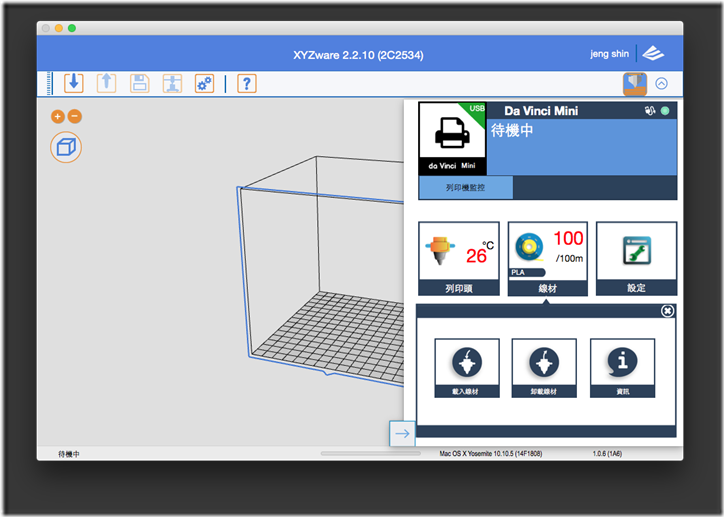
▲校正過後,就能夠連線顯示相關部件狀態(目前以 USB連線模式)。

▲USB 連結,點擊該列印機型號名稱後,來設定為無線列印,擺脫線材的束縛吧!

▲選擇 SSID 後,輸入密碼金鑰,就可以啟動 da Vinci mini w 內建無線網路服務。
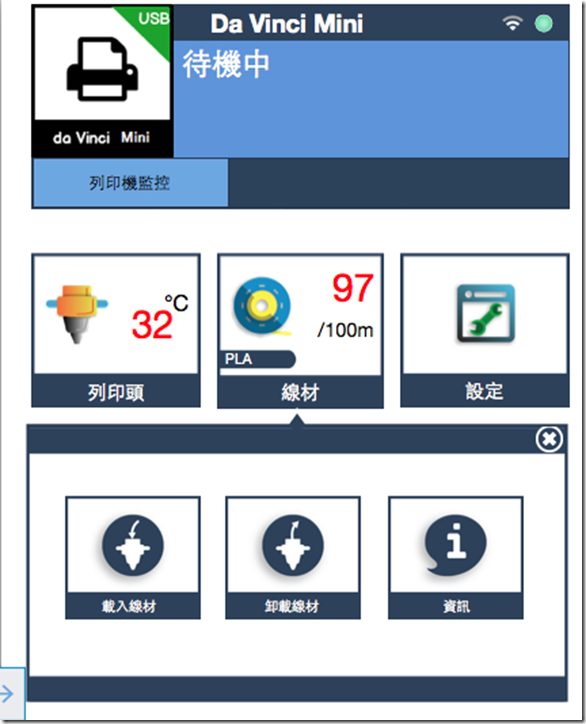
▲相關設定完成後,趕緊進料載入線材,執行 3D 列印體驗。
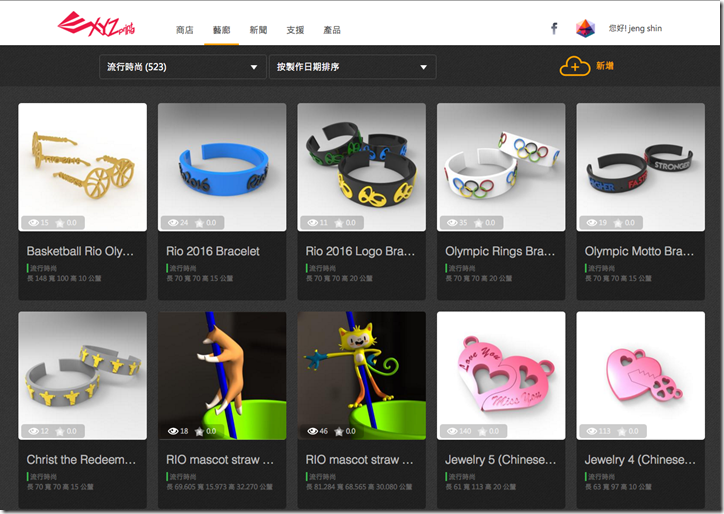
▲要列印之前,必須要先有 3D模型檔啊!還不會 3D建模!?沒有關係~前往三緯國際官網的藝廊,下載個人喜歡的模型檔吧~



▲好多琳琅滿目的 3D模型檔可供註冊會員免費下載使用,如此一來就不用擔心自己不會 3D建模了!


▲經過操作簡潔便利的介面,切面分層另存為 .3w 格式,就可以按下列印。訊息視窗顯示列印機忙碌中,除了電腦端的程式監控外,還能夠透過手機 XYZgallery.app 進行遠端監控進度。

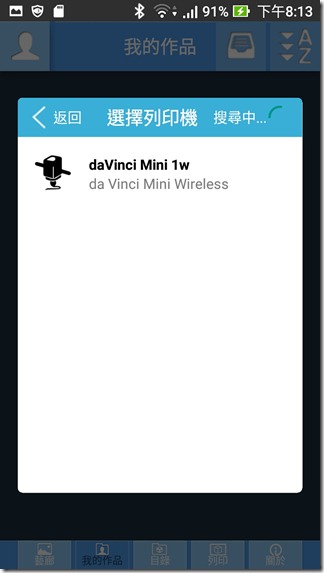


▲3D模型檔經過讀入、分層切片完成後,就可以放 da Vinci mini w 自己列印(手機 app 畫面可以監控剩餘列印進度與所需時間),列印完成後,機器會自行進入待機休眠狀態。


▲開始囉!首先,來個蝙蝠鏢鑰匙圈印製。完成啦!整個成品邊緣十分滑順,成功!!


▲神奇寶貝 - 可達鴨 完成!





▲最後,來點實用的唄!從線上藝廊中找到了 Apple iPhone 5 手機保護殼還用用。整體來說,非堂的貼合,毋須過多的修飾,就可以直接使用,真的是非常方便呢!
心得小結:
經過一連串不專業的體驗試玩後,慢慢整理出一點小小的心得。假使,問我列印 3D模型,真的那麼簡單、易學、易用嗎?是的,它真的一點都不難,初學者只要慎選 3D模型範例檔,都能夠輕易列印成品。比較需要注意的是:比較複雜、曲面較多的模型,要稍微思考支柱、支撐材的佈建,免得成品印製完成,卻沒法使用的窘境。

一旦,玩上手後!還可以利用官方提供的 XYZmaker.app 打造出屬於自己的 3D模型,讓 XYZprinting da Vinci Mini w 延伸您的創意發想的無限想像空間吧!以上,簡單分享給朋友們參考參考。
建議售價: da Vinci mini w 訂價為 NT$ 9,990
現在 PC home 也有加購 3D pen 活動及 Scanner 等優惠活動http://24h.pchome.com.tw/store/DCAE6I
官網 http://tw.xyzprinting.com
臉書粉絲團 https://www.facebook.com/XYZprintingTaiwan/
本文提及任何廠商、名稱、LOGO的版權均屬原公司所有
版權聲明:本文使用之圖文均為本人拍攝與撰寫,所有權為版權所有人所擁有,嚴禁抄襲!!請勿未經同意轉載,侵權必究,謝謝。
本文同步刊載:麥客迷俱樂部
鑫事報你知與我的數位生活
unBoxfun 就是愛開箱
痞客邦:麥客迷俱樂部
痞客邦:鑫事報你知
部落格軌道:拼格子
麥客迷俱樂部粉絲專頁
Unboxfun 就是愛開箱臉書 共筆社群社團
噗浪
jeng shin google+
Macfansclub 麥客迷俱樂部 google+
推特
X-Team 專業電腦維修
Andy's Life 我的生活誌
留言